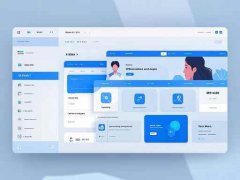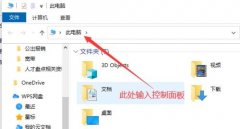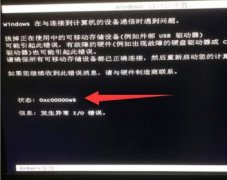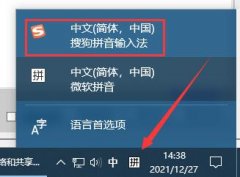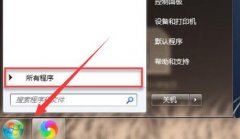打印机无法连接电脑的问题,常常让不少用户感到困惑。无论是家用设备还是企业级打印机,连接困难都会影响日常工作和生活。以下将从多个角度深入分析打印机连接不上的原因,帮助用户更好地理解和解决这些问题。

网络问题是影响打印机连接的常见因素之一。在无线打印机中,Wi-Fi网络的稳定性和信号强度直接关系到打印机与电脑的连通。如果打印机和电脑在不同的网络环境下,或者网络延迟较高,都可能导致连接失败。确保打印机和电脑连接到同一Wi-Fi网络,并排查路由器设置,能够有效解决此类问题。
驱动程序也在打印机连接中扮演着重要角色。如果设备的驱动程序未正确安装或过时,将会影响打印功能。确保打印机驱动程序与操作系统兼容并保持最新状态,可以有效提升连接的成功率。用户可以访问打印机制造商的官网,下载并安装最新的驱动程序。
有些用户在进行打印机设置时,可能在选择打印机时发生误操作。确保选择了正确的打印机作为默认打印机,使用设备和打印机设置进行确认,非常关键。重启打印机和电脑,有助于刷新连接状态,解决临时的故障。
USB打印机连接时,线缆的质量和接口也同样需要重视。老化或损坏的USB线缆,可能导致数据传输不稳定,进而影响打印机的连接状态。更换 USB 线缆,或尝试不同的USB接口,能够排除这一因素导致的连接失败问题。
如果使用的是网络打印机,还需要检查网络安全设置。有时防火墙、杀毒软件可能会无意中拦截打印机的数据传输,从而造成连接失败。用户可以尝试临时禁用防火墙或调整其设置,确保打印机能够正常接入网络。
打印机连接不上电脑的问题可以通过多方面的检查与调整加以解决。明确问题所在后,用户通常能够快速找到合适的解决方案。
常见问题解答(FAQ)
1. 打印机无法连接时,应该检查什么?
- 首先检查网络连接是否正常,确保打印机和电脑处在同一网络环境中。也要检查打印机状态和驱动程序是否正常。
2. 驱动程序如何更新?
- 可以前往打印机制造商的官网,找寻对应型号的驱动程序进行下载和安装。
3. 打印机连接不上是硬件故障吗?
- 不一定。许多时候,连接问题源于软件设置或网络原因,硬件故障相对较少见。
4. 如何提升打印机的无线连接稳定性?
- 确保路由器放置在开放区域,避免无线信号被墙壁干扰。尽量减少同一网络下设备的数量,以提高带宽利用率。
5. USB打印机出现连接问题该怎么办?
- 检查USB线缆的接口和线材是否完好,尝试更换另一条USB线缆,或更换USB接口进行测试。